标签:
转载地址:http://www.cnblogs.com/chijianqiang/archive/2011/08/03/2126593.html
写这篇文档的原因有两个,
一、身边使用Mac的朋友越来越多,经常会有人来咨询一些常见 的使用问题,比如:“为什么把界面右上角的红色按钮叉掉,程序还没有关闭?”之类。而且我也不愿意看到很多人使用OSX时仅仅用到最基本的功能。让他们去 Google吧,查完了回来还得问你,所以准备就我的个人经验写一个入门篇,这样再有人问的话,直接把博文地址甩给他就行啦。二、前几天写了一篇文章《从 Mac OS X的Lion说起》,主要是回顾和总结性质的。结果被若干不明真相的群众指认为Apple的枪手,这就搞得我很荣幸,既然给了这么高的荣誉,那咱就得把工 作做的再扎实一些。
对普通用户来说,用好Mac主要有三点:
1、理解OSX的基本结构和特点
2、掌握多手势和快捷键(少量即可,多多益善)
3、用好工具
下面逐一介绍:
一、理解OSX的基本结构和特点
Mac OS X本身是Unix内核的,所以有Linux/Unix使用经验的童鞋上手会非常快,也会感觉很顺畅。没有相关经验的童鞋也不用伤心,看完这篇文章,你们一样会快得让自己不好意思。
1、用户目录:OSX采用了Unix的多用户系统,所有用户的目录都在/Users目录下,用户登录系统后,自己的用户目录下一般有公共、图片、文 稿、下载、音乐、影片、站点、桌面、资源库(资源库在Lion中已经被隐藏,通过终端可以找到),当然,这是OSX为中文用户做了国际化,打开终端(在 Finder左边栏点击,应用程序-->实用工具-->终端,当然后续我们会介绍如何使用Launcher快速打开应用程序),输入ls,你 会看到真正的目录名称:Desktop、Documents、Downloads、Library、Movies、Music、Pictures、 Public、Sites。继续在终端中输入cd /,切换到根目录,键入ls,这样基本就可以看到Unix目录的全貌。
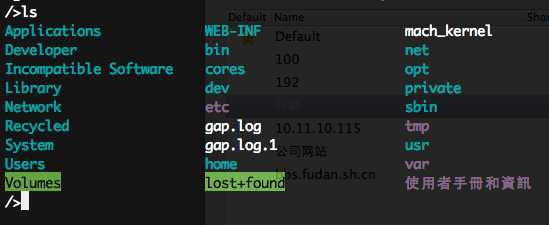
所 以在Mac OS X中,就不要在纠结于C盘D盘、数据与程序的分离,因为它们本身就是分离的。没有特殊需求,不需要再进行分区,所有的数据都可以放在你的用户目录下,如果 你觉得系统提供的目录不够,可以自行增加目录。关于数据文件,可以根据自己的喜好分门别类进行组织,也可以一股脑扔到Documents(文稿)目录下, 需要什么文件,通过Ctrl+Space快捷键呼出Spotlight,问下便知(在工具部分会做介绍)。其他图片音像文件,按照系统提供的目录放置即 可,非常简单明了。
2、 Finder和Dock——资源管理:Finder是OSX的资源管理器,提供了多种资源浏览方式,左边栏是个人收藏和设备信息。你可以把常用的文件夹拖 放到左边栏个人收藏区域,便于快速访问。Finder on Lion新增了“我的所有文件”和“AirDrop”无线共享方式。Finder对所有文件提供了QuickLook(快速预览)功能,想知道是什么效果 的,选中一个PDF或MP4,单击Space键即可。Dock相当于资源访问的快捷方式,除了对程序的快速访问,还提供了Stack的功能。把需要快速访 问的资源文件夹拖放到Dock中,在Dock右键点击相关文件夹,把显示内容改为网格,然后点击Dock中的文件夹,效果如下,同样可以 QuickLook,也可以直接打开文件:
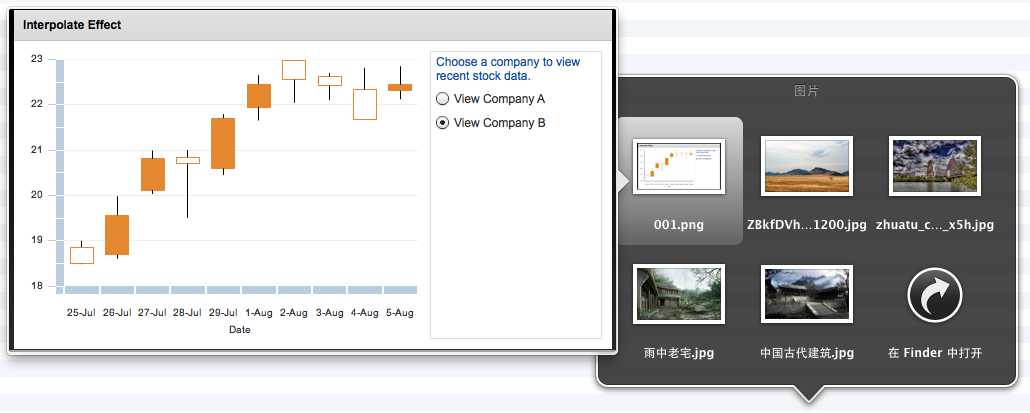
3、应用程序的安装和卸载:一直以来很看重OSGi技术,使用macbook后,觉得OSX技术也很不错。最后发现二者有一个共同点,那就是 Bundle,OSGi以Bundle的形式封装Java程序和资源文件,而OSX中的所有应用程序都是Bundle。对于普通用户来说,你在 Launchpad中看到的所有程序都像一个图标,但这个图标不是Windows中的快捷方式,而是封装好的Bundle,从程序角度而言这是一个文件 夹,对普通用户而言,点这个图标即可运行程序,其他的不需要关注。Bundle的设计就是为了动态化,正是这种设计方式使得OSX中95%以上的软件的安 装变得十分简单。如果你是从Windows转过来的话,你会认为安装和卸载简单的令人发指。安装程序就是把XXX.app拖进 /Applications(应用程序文件夹),卸载就是把程序从该目录删掉,That’s enough。对于有洁癖的童靴,可以参考工具部分的ClearAPP,ClearAPP可以找到所有App相关的文件,由用户决定是否一并删除。所以你 可以这么理解,OSX中95%以上的软件都是Windows中的“绿色软件”。
4、 磁盘映像:顾名思义,磁盘映像文件可以直接挂接到OSX中,其表现形式就像是一个磁盘分区。磁盘映像文件类似Windows下常用的iso文件,不过 mac下后缀是dmg。dmg文件双击可以直接打开,打开后在Finder左边栏的设备中可以找到挂接好的磁盘映像。dmg文件是Mac下最常用的文件组 织方式,几乎所有的安装程序都是以dmg方式发布的。一般情况下安装程序就是打开发布文件dmg,里面有一个app文件和应用程序文件夹,把app拖入应 用程序即可。另外我们也可以使用磁盘工具对现有硬盘进行分区,把dmg文件恢复为真正的硬盘文件。
5、状态保持:OSX下的很多软件具备状态保持的功能。打开文件、浏览、关闭。下次打开该文件时会自动恢复到上次文件的进度。预览(阅读PDF)、 音视频软件(比如iTune和MPlayerX等)、Pages、Keynote等都有这样的功能。Lion在这方面做的就更过分了,文件的全屏状态都记 住了。比如你打开一个PDF文件,全屏阅读,然后使用Command+Q关闭,下次打开这个PDF时会自动全屏。Lion中着力宣传的新功能“重返”,基 本就是记录所有窗口程序的状态,关机重启后重新打开程序并恢复到程序关闭前的状态。
6、Mac OS X的维护:1、不需要安装杀毒软件,2、一般情况下只需要定期通过磁盘工具进行验证和修复磁盘权限即可。另外Mac OS X系列的升级相对平滑,我从Leopard——Snow Leopard——Lion一路升级,从未全新安装过。或者说我自从用了OSX,还没有重装过系统。
二、掌握多手势和快捷键(少量即可,多多益善)
掌握好多手势和快捷键可以有效的提高工作效率,触控板和快捷键基本让你可以脱离鼠标。多手势我就不说了,苹果的官网和操作系统自带的说明已经非常详尽。我简单介绍几个常用的快捷键。
OXS下快捷键非常多,对于普通用户来说,根据二八原则,用好上述快捷键,已经可以解决好部分效率问题了。
三、用好工具
1、搜索
Spotlight是OSX自带的强力搜索工具,可以进行全方位搜索。借助 Spotlight,可以在键入文字信息时就在开始电脑上查找任何内容。可以查找文稿、电子邮件、应用程序、歌曲、联系人等,还可以通过设置获得快速定义或执行简单数学计算。
Spotlight 菜单位于屏幕的右上角,带有一个放大镜图标。点按它即可开始搜索。默认热键是Ctrl+Space。
Spotlight的检索速度非常快,除了第一次初始化索引占用资源较多,平时都是增量索引,用户基本不会感觉到什么。
Lion中还对搜索到的资源增加了快速预览功能。
所以我在介绍用户目录和文件时说,在OSX下可以不进行文件整理,只要你记得文件的任何信息,通过Spotlight都可以快速定位到该文件。
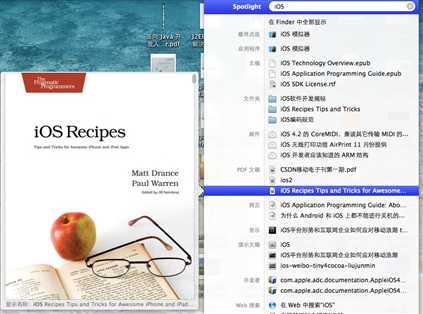
2、Launcher(启动器)
Launcher的主要作用之一就是快速定位并启动应用程序,还可以当做计算器,定位文件,打开网页,Google搜索等, 是使用Mac的必备软件。相关软件推荐两款,都是免费应用,Alfred和Quicksilver。
推荐使用Alfred,在App Store可以直接下载,相对轻量级。默认热键是Option+Space,如果你想打开Twitter for Mac,只需四个快捷键,Option+Space呼出窗口,输入t,回车。
在输入框如入计算表达式,例如200/999,会自动计算结果0.2002002。输入find和文本信息,会找到最近使用的文件等等。
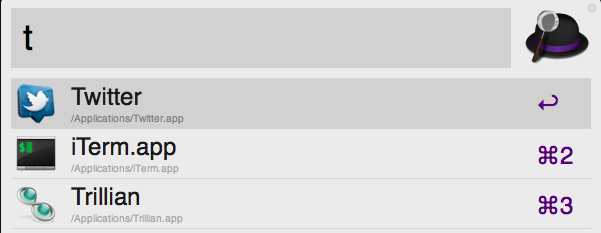
有一篇文章对Alfred有较为详细的介绍,请大家参考:http://macoolife.com/blog/4/
Quicksilver的命令更多,功能也更强大,喜欢用的可以上网搜索教程,这里就不多讲啦。
3、风扇控制
推荐smcFanControl,Macbook专用风扇控制软件,免费,有银子的同学可以捐助开发者。MacOSX对风扇控制不敏感,CPU 温度很高时才会增加风扇转速,那时机器表面已经比较热了。用这个软件可以自由控制风扇转速。夏天空调屋里一般3000-4000转就够了,冬天一般不需要 开启。抱怨Macbook表面热的童靴,赶紧装吧,装上就不热啦。
4、办公软件
推荐三套:iWork(Pages,Keynote,Numbers);Microsoft Office;OpenOffice,前二者是收费软件,第三个是免费软件。
iWork的所有软件都可以在App Store上直接下载,每个20刀。微软的Office可以从官网购买,应该还是光盘介质。
目前我大部分文档工作都在iWork上进行,推荐大家在Mac上使用iWork,上手很快,习惯后效率和效果都不错。具体请大家根据自己的使用习惯选择。
4、浏览器
常用的浏览器有Safari、Firefox、Chrome、Opera等。更新了Lion之后,Safari成为了我使用最多的浏览器。阅读 列表和阅读器配合使用,效果不错。多手势的轻扫导航(在浏览过的网页间切换)和轻点缩放也是用户体验设计的精华之处。毫无疑问都是免费软件。
5、资源管理增强
有两个小软件可以让你管理资源和窗口更加得心应手。
TotalFinder:Finder的插件,为Finder增加多标签(类似Chrome的多页签)、双面板、UI设置等功能。收费软件,18刀。
Breeze:窗口管理软件,Optiong+1/2/3分别对应最大化窗口/左半屏幕窗口/右半屏幕窗口。收费软件,8刀。
从功能上来说,这两个软件有点贵了,我当时是购买了一个限时优惠包,自己觉得可以接受。
6、邮件
如果你已经升级到Lion,系统提供的Mail将是你的不二选择,Mail on Lion相对原有的4.5版本有了大规模的改进,无论是从UI还是功能上都有很多可取之处,对邮件会话的管理、全屏体验、个人收藏栏等都是亮点。目前 Mail5应该是我用过最好的邮件客户端。
还在用雪豹的童靴,系统的Mail4.5也是一个选择,重度Gmail用户推荐Sparrow,从AppStore上可以直接下载,10刀。
7、输入法:OSX本身的输入法还是相对弱一些,推荐使用搜狗拼音或FIT(智能拼音),都是免费软件。
8、IM
OSX系统自带的iChat是个选择,支持Gtalk,Yahoo等,但是不支持MSN,虽然可以通过配置方式支持,但比较麻烦。其他可选的有QQ for Mac,MSN for Mac,Skype for Mac等,还有整合工具Adium和Trillian。
目前我在使用Trillian,整合了MSN,GTalk,Twitter等,表现稳定,用户体验也不错。免费软件,可以从App Store直接下载。
9、影音娱乐
推荐MPlayerX,Mac下的播放神器,几乎通吃一切影音格式。嗯,是几乎,这是一种很谦虚的说法。免费软件,可以直接在AppStore下载。
如果需要智能匹配字幕和社交功能的,推荐射手影音,收费软件,2刀,可以直接在AppStore下载。
10、下载
现有的网络条件让下载软件不像以前那么风光无限了。就连断点续传Firefox都支持了。所以推荐一款免费软件Folx。
P2P软件可以使用aMule,功能和Windows下的电驴一样。
这里要特别推荐一下迅雷的离线下载功能。迅雷利用自己强大的硬件资源(带宽、服务器群和存储能力)可以实现快速离线下载,大部分资源直接秒杀,之后用户
只需要用很短的时间把资源从离线迅雷服务器下载到本地即可(网络情况好的话可以达到M级别的下载速度)。在下载方面,离线迅雷不提供任何资源,但是提供非
常吸引人的服务能力,费用也很低,大概每月几块钱的样子。这是真正的云服务。
11、虚拟机
VMware Fusion,Parallels Desktop(收费软件)
VirtualBox(免费软件)
具体可以参考:http://mac.linsheng.me/archives/785.html
12、系统清理
Max OX S基本上不需要系统清理软件,有洁癖的童靴可以考虑使用CleanAPP和CleanMyMac对系统进行优化和清理。
CleanAPP,收费软件,大概15刀。
CleanMyMac,收费软件,大概30刀。
13、效率软件
EverNote:优秀的笔记软件,支持多终端云同步,用过都知道。免费,直接从AppStore下载,只有每月同步文档量大才需要收费。
Wunderlist:优秀的To Do List软件,支持多终端云同步,多方协作,用户体验极佳。免费, 直接从AppStore下载。
14、阅读器
Rss Reader软件用过几款,最终选择了Reeder,阅读体验非常棒,号称Mac平台上最好的RSS阅读器,支持多终端。收费软件,直接从AppStore上下载,10刀。用过之后,确实不错,物有所值。
在亚马逊上有Kindle Store账户的,Kindle for Mac不应错过,阅读体验非常好,多终端阅读支持进度同步,类似苹果的iCloud。
15、压缩:iUnarchive和The Unarchiver,都是AppStore上的免费软件,支持大部分软件的压缩和解压缩。
16、词典:欧路词典,免费,直接从AppStore下载。
17、CHM:两款免费软件iChm和Chmox都可以阅读chm后缀的文档,iChm布局和文字更好些,Chmox支持中文更好,任意选择即可。
本来想写个简单的新手入门,结果啰唆了这么多,也出乎我的意料之外。这篇文章面对的读者主要是Mac普通用户或刚转到Mac平台的开发人员,所以没
有涉及开发相关的工具和技术。希望对大家有帮助,以后再有人问我Mac使用问题时,也可以有个交代,这也是这篇文章的目的之一。
Mac OS X上有大量的免费软件可用,部分软件是收费的,有了Mac APP Store后,可用的软件就更加丰富多彩了。所以我个人不仅看好iOS平台,同样看好Mac OS X平台。
软件盗版是避免不了的话题,我一贯的态度是:
1、盗版肯定是不对的,如果用了盗版软件,至少要有愧疚之心。
2、在经济实力允许的基础上,尽可能用正版,尤其是程序员。程序员不支持程序员,还怎么指望别人呢?
身边越来越多的人开始使用Mac,经常被问道Mac的使用问题和技术问题。遂决定,每天发布一则#Mac技巧#。同时发布于微博和微信公众账号“Mac技巧”,微信号sagacity-mac,有微信账号的童鞋扫描下图片或搜索微信号即可
标签:
原文地址:http://www.cnblogs.com/qlp1982/p/4355026.html